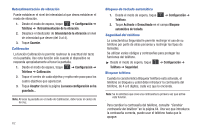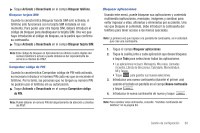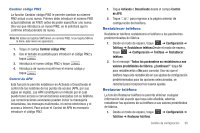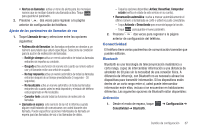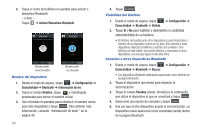Samsung SGH-A877 User Manual (user Manual) (ver.f14) (Spanish) - Page 67
Activado, Bloquear teléfono, Bloquear tarjeta SIM, Comprobar código, de PIN, Bloquear aplicaciones
 |
View all Samsung SGH-A877 manuals
Add to My Manuals
Save this manual to your list of manuals |
Page 67 highlights
ᮣ Toque Activado o Desactivado en el campo Bloquear teléfono. Bloquear tarjeta SIM Cuando la característica Bloquear tarjeta SIM esté activada, el teléfono sólo funcionará con la tarjeta SIM instalada en ese momento. Para poder usar otra tarjeta SIM, deberá introducir el código de bloqueo para desbloquear la tarjeta SIM. Una vez que haya introducido el código de bloqueo, se le pedirá que confirme su contraseña. ᮣ Toque Activado o Desactivado en el campo Bloquear tarjeta SIM. Nota: Este código de bloqueo es típicamente los últimos cuatro dígitos del número telefónico actual o puede obtenerse del representante de servicio a clientes de AT&T. Comprobar código de PIN Cuando la característica Comprobar código de PIN está activada, es necesario introducir el número PIN cada vez que se enciende el teléfono. Por lo tanto, las personas que no tengan su número PIN no podrán usar el teléfono sin su autorización. ᮣ Toque Activado o Desactivado en el campo Comprobar código de PIN. Nota: Puede obtener el número PIN del departamento de atención a clientes de AT&T. Bloquear aplicaciones Usando este menú, puede bloquear sus aplicaciones y contenido multimedia (aplicaciones, mensajes, imágenes y sonidos) para evitar ingresar a ellas, alterarlas o eliminarlas por accidente. Una vez que bloquee el contenido, debe introducir la contraseña del teléfono para tener acceso a los menús asociados. Nota: La primera vez que ingrese a la pantalla de contraseña, se le solicitará que cree una contraseña. 1. Toque el campo Bloquear aplicaciones. 2. Toque la casilla junto a cada aplicación que desee bloquear, o toque Todo para seleccionar todas las aplicaciones. • Las aplicaciones incluyen: Mensajería, Mis cosas, Llamadas recientes, Libreta de direcciones, Calendario, Memorándum, MI y Tareas. • Toque Guardar para guardar sus nuevas selecciones. 3. Introduzca una nueva contraseña (durante el primer uso) usando el teclado en pantalla en el campo Nueva contraseña y toque . 4. Introduzca la nueva contraseña de nuevo y toque . Nota: Para cambiar esta contraseña, consulte "Cambiar contraseña del teléfono" en la página 64. Cambio de configuración 63